Excel conte fila filtrata con funzione subtotale
In questo articolo, impareremo come contare le righe filtrate visibili.
Scenario:
In parole semplici, mentre si lavora con i valori della tabella, a volte è necessario contare, sommare, prodotto o media dei valori che hanno già applicato l’opzione di filtro. Esempio se dobbiamo ottenere il conteggio di un determinato ID su cui i dati ID hanno applicato il filtro. I criteri sui dati vengono applicati utilizzando l’opzione di filtro.
Come risolvere il problema?
Per questo articolo ci sarà richiesto di usare link: / summing-the-subtotal-function-in-excel [SUBTOTAL function]. Ora creeremo una formula dalla funzione. Qui ci vengono dati alcuni valori in un intervallo e un valore di testo specifico come criteri. Dobbiamo contare i valori in cui la formula include tutti i valori che terminano con il testo o il modello fornito
Formula generica: –
= SUBTOTAL ( fun_num, range )
fun_num: numero, num corrispondente all’operazione range: range in cui l’operazione deve essere applicata.
Esempio:
Tutto ciò potrebbe creare confusione da capire. Quindi, testiamo questa formula eseguendola nell’esempio mostrato di seguito.
Qui abbiamo i dati di importazione dell’ordine. E abbiamo applicato criteri alla regione, viene filtrata solo la regione orientale.
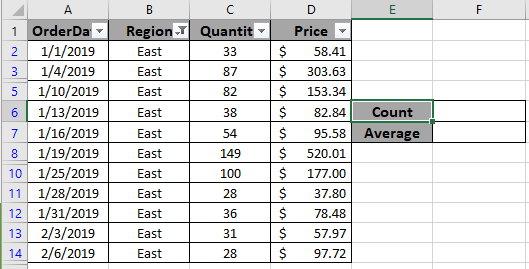
Qui per trovare il conteggio dei valori filtrati. Scegli l’argomento giusto come fun_num. Fun_num è l’operazione che vuoi applicare. Qui per contare le celle usiamo l’operazione COUNTA, num come 3.
Usa la formula:
= SUBTOTAL ( 3, B2:B14)
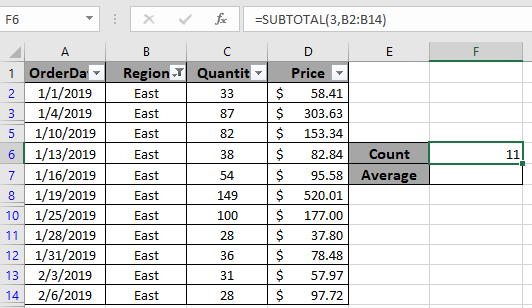
Come puoi vedere le righe totali visibili risulta essere 11. Ora useremo un altro esempio per estrarre la Media delle quantità che sono visibili o filtrate.
Usa la formula:
= SUBTOTAL ( 1 , C2:C14 )
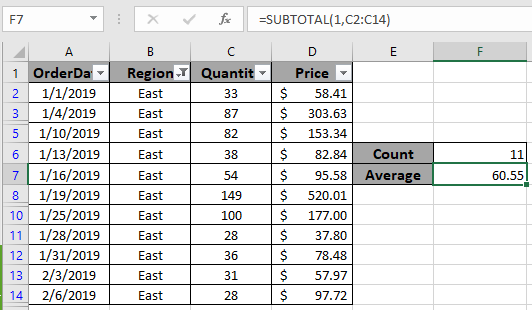
Come puoi vedere la quantità media di ordini ricevuti dalla regione Est risulta essere di circa 60. Puoi utilizzare diverse operazioni come media, conteggio, massimo, minimo, prodotto, deviazione standard, somma o variazione secondo i risultati richiesti sui dati filtrati .
Ecco alcune note osservative mostrate di seguito.
Note:
-
Scegli il fun_num giusto per ottenere i risultati desiderati.
-
La formula funziona solo con numeri e testo entrambi. Operatori come uguale a (=), minore di uguale a (⇐), maggiore di (>) o diverso da (<>) possono essere eseguiti all’interno di funzioni applicate solo ai numeri.
Spero che questo articolo su come contare le righe filtrate visibili in Excel sia esplicativo. Trova altri articoli sulle funzioni COUNTIFS qui. Se ti sono piaciuti i nostri blog, condividilo con i tuoi amici su Facebook. E puoi anche seguirci su Twitter e Facebook. Ci piacerebbe sentire la tua opinione, facci sapere come possiamo migliorare, integrare o innovare il nostro lavoro e renderlo migliore per te. Scrivici a [email protected]
Articoli correlati
link: / summing-the-subtotal-function-in-excel [Come usare la funzione SUBTOTALE in Excel]: Restituisce SOMMA, CONTA, MEDIA, DEV.ST o PRODOTTO sui dati filtrati applicati in Excel.
link: / counting-countifs-with-dynamic-policies-range [COUNTIFS with Dynamic Criteria Range]: Contare le celle in base ad altri valori di cella in Excel.
link: / counting-countifs-two-policies-match [COUNTIFS Two Criteria Match]: Conta le celle che corrispondono a due diversi criteri nell’elenco in Excel.
link: / counting-countifs-with-or-for-multiple-policies [COUNTIFS With OR For Multiple Criteria]: Contare le celle con più criteri corrispondenti utilizzando la funzione OR.
link: / counting-the-countifs-function-n-excel [La funzione COUNTIFS in Excel]: conta le celle in base ad altri valori di cella.
link: / tips-how-to-use-countif-in-vba-in-microsoft-excel [How to Use Countif in VBA in Microsoft Excel]: Conta le celle usando il codice di Visual Basic for Applications.
link: / tips-excel-wildcards [Come usare i caratteri jolly in Excel]: Conta le celle che corrispondono alle frasi usando i caratteri jolly in Excel
Articoli popolari
link: / keyboard-formula-shortcuts-50-excel-scorciatoie-per-aumentare-la-produttività [50 scorciatoia Excel per aumentare la produttività]
link: / excel-generals-how-to-edit-a-dropdown-list-in-microsoft-excel [Edit a dropdown list]
link: / nome-intervallo-excel-riferimento-assoluto-in-excel [Riferimento assoluto in Excel]
link: / tips-conditional-formatting-with-if-statement [If with conditional formatting]
link: / logical-formas-if-function-with-wildcards [If with wildcards]
link: / lookup-formas-vlookup-by-date-in-excel [Vlookup per data]